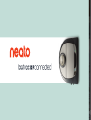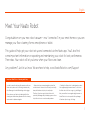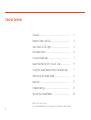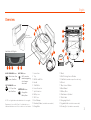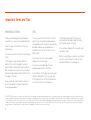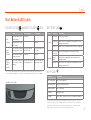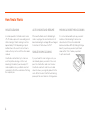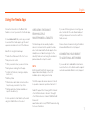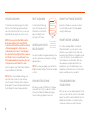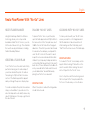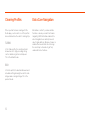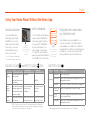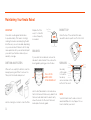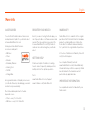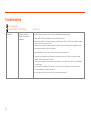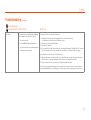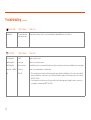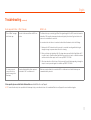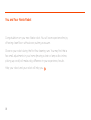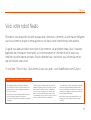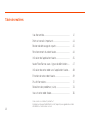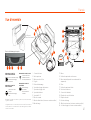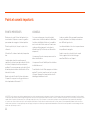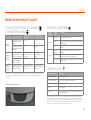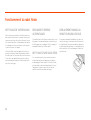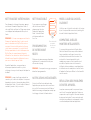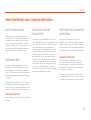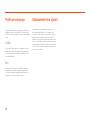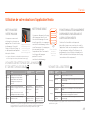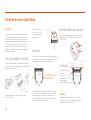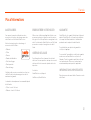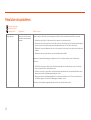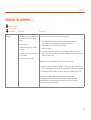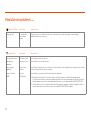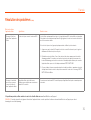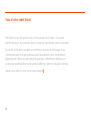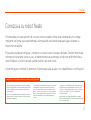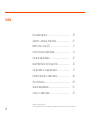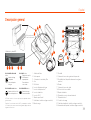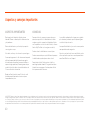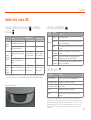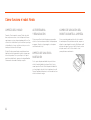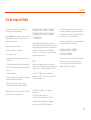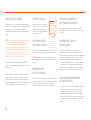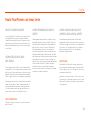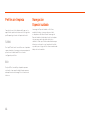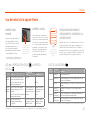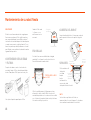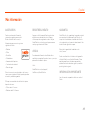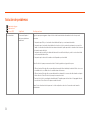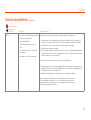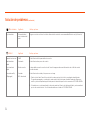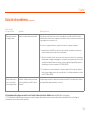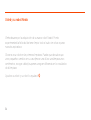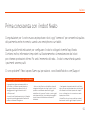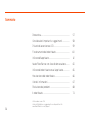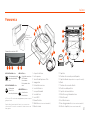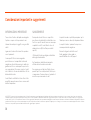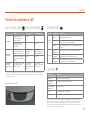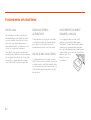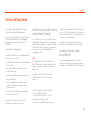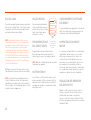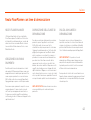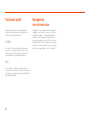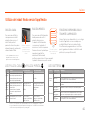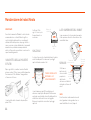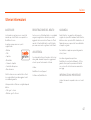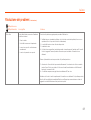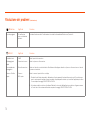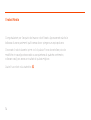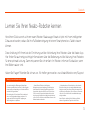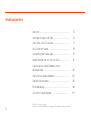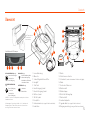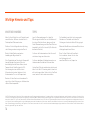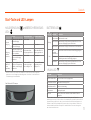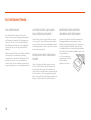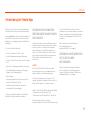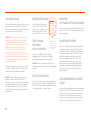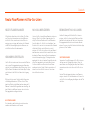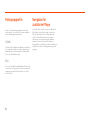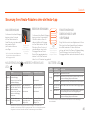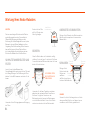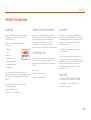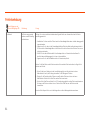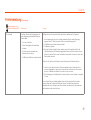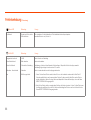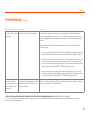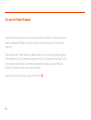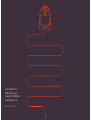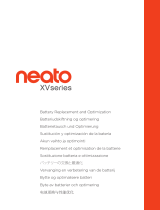Seite laden ...

English ........................
01
Français ...................... 19
Español
......................
37
Italiano
......................
55
Deutsch
.....................
73
Seite laden ...
Seite laden ...
Seite laden ...
Seite laden ...
Seite laden ...
Seite laden ...
Seite laden ...
Seite laden ...
Seite laden ...
Seite laden ...
Seite laden ...
Seite laden ...
Seite laden ...
Seite laden ...
Seite laden ...
Seite laden ...
Seite laden ...
Seite laden ...
Seite laden ...
Seite laden ...
Seite laden ...
Seite laden ...
Seite laden ...
Seite laden ...
Seite laden ...
Seite laden ...
Seite laden ...
Seite laden ...
Seite laden ...
Seite laden ...
Seite laden ...
Seite laden ...
Seite laden ...
Seite laden ...
Seite laden ...
Seite laden ...
Seite laden ...
Seite laden ...
Seite laden ...
Seite laden ...
Seite laden ...
Seite laden ...
Seite laden ...
Seite laden ...
Seite laden ...
Seite laden ...
Seite laden ...
Seite laden ...
Seite laden ...
Seite laden ...
Seite laden ...
Seite laden ...
Seite laden ...
Seite laden ...
Seite laden ...
Seite laden ...
Seite laden ...
Seite laden ...
Seite laden ...
Seite laden ...
Seite laden ...
Seite laden ...
Seite laden ...
Seite laden ...
Seite laden ...
Seite laden ...
Seite laden ...
Seite laden ...
Seite laden ...
Seite laden ...
Seite laden ...
Seite laden ...

73
Lernen Sie Ihren Neato-Roboter kennen
Herzlichen Glückwunsch zu Ihrem neuen Roboter-Staubsauger! Neato ist jetzt mit Ihrem intelligenten
Zuhause verbunden, sodass Sie Ihre Fußbodenreinigung mit einem Smartphone bzw. Tablet steuern
können.
Diese Anleitung hilft Ihnen bei der Einrichtung und der Verbindung Ihres Roboters über die Neato-App.
Hier finden Sie auch einige wichtige Informationen über die Bedienung und die Wartung Ihres Roboters
für eine optimale Leistung. Dann entspannen Sie sich einfach. Ihr Roboter informiert Sie darüber, wenn
Ihre Böden sauber sind.
Haben Sie Fragen? Wenden Sie sich an uns. Wir helfen gerne weiter. www.NeatoRobotics.com/Support
Um eine bestmögliche Erfahrung mit Ihrem Neato-
Roboter zu gewährleisten, beachten Sie bitte folgende
Anweisungen zur Vermeidung von Schäden an Möbeln
undanderen Gegenständen.
Bitte beobachten Sie Ihren Neato-Roboter während
der ersten Reinigungsdurchgänge und passen Sie
gegebenenfalls die zu reinigende Umgebung an,
umdieNavigation zu optimieren.
• Obwohl Neato-Roboter ein intelligentes
Navigationssystem zur Umgehung von Hindernissen
haben, kann der Roboter gelegentlich gegen Möbel,
Gegenstände, Haustiere und Personen stoßen. Wenn
Sie also wertvolle Gegenstände haben, die durch ein
Anstoßen möglicherweise beschädigt werden könnten,
sollten Sie diese Objekte aus dem Raum entfernen oder
Hindernismarker verwenden.
• Außerdem müssen Sie beachten, dass die rotierende
Bürste Ihres Neato wie ein normaler Handstaubsauger
funktioniert und Sie den Neato Roboter deswegen nicht
auf Böden oder Teppichen (z.B. mit Fransen) verwenden
sollten, die Sie auch nicht mit einem Handstaubsauger
reinigen würden.
Neato Robotics haftet nicht für Schäden an Möbeln,
anderen Gegenständen, Teppichen oder Böden.
Wichtig: Vor dem Einrichten bitte lesen
Deutsch

74
Inhaltsverzeichnis
Möchten Sie sehen, wie es geht?
Besuchen Sie www.NeatoRobotics.com/Support für Installationsvideos und -tipps.
Übersicht .......................................................................................... 75
Wichtige Hinweise und Tipps ................................................. 76
Start-Taste und LED-Lampen ................................................. 77
So funktioniert Neato ................................................................. 78
Verwendung der Neato-App .................................................. 79
Neato FloorPlanner mit No-Go-Linien ............................... 81
Steuerung Ihres Neato-Roboters ohne
die Neato-App ............................................................................... 83
Wartung Ihres Neato-Roboters ............................................. 84
Weitere Informationen ............................................................... 85
Fehlerbehebung............................................................................ 86
Sie und Ihr Neato-Roboter ...................................................... 90

75
Übersicht
12
11
2
10
1
3
4
1 Laser-Abdeckung
2 Oberseite
3 Schmutzfangbehälter und Filter
4 Handgri
5 Start-Taste
6 Haus-Reinigung Symbol
7 Bereich-Reinigung Symbol
8 Batterie-Symbol
9 WLAN-Symbol
10 Frontpuer
11 Hindernismarker (in einigen Modellen enthalten)
12 Ladestation
13 Bürste
14 Fußleistensensorfenster
15 Seitenbürste (nur bei bestimmten Modellen verfügbar)
16 Räder
17 Fenster des Fallsensors
18 Bürstenschutz
19 Batterieklappe
20 Etikett mit Wartungstipp
21 Roboteretikett
22 Ladekontaktpunkte
23 Upgrade-Kabel (in einigen Modellen inklusive)
24 Reinigungswerkzeug (in einigen Modellen enthalten)
14
24
23
13
17
19
20
21
15
16
18
22
LED HAUS-REINIGUNG zeigt:
· Ganzes Haus Reinigen
· Fehler bei der
Haus-Reinigung
LED BEREICH-REINIGUNG
zeigt:
· Bereich-Reinigung
2,1 m x 2,1 m
· Fehler bei der
Bereich-Reinigung
WLAN-LED zeigt:
· WLAN-Verbindung Status
während der Kopplung
· Außerhalb der Reichweite
oder anderer Status
BATTERIE-LED zeigt:
· Ladestatus
· Batteriefehler
HINWEIS: Details zu Leuchtsymbolen werden später in diesem
Handbuch erläutert.
Anforderungen: Sie benötigen WLAN, ein iOS- oder Android-
Smartphone bzw. -Tablet und ein (kostenloses) Neato-Konto,
umeinigeFunktionen nutzen zu können.
(Der Filter kann sich
je nach Modell
unterscheiden.)
Deutsch
Start-Taste und LED-Lampen
5
6
7
8
9

76
TIPPS
Legen Sie Grenzmarkierungen fest, damit Ihr
Roboter nirgends hinfährt, wo er nicht hinfahren soll
(bei einigen Modellen inklusive, aber generell sind
Neato-Grenzmarkierungen mit allen NeatoRobotern
kompatibel) oder No-Go-Linien bei MyFloorPlan (bei
bestimmten Modellen).
Sie können die Hindernismarker mit der Schere auf
eine kürzere Länge zurechtschneiden.
Sie können abziehbares Klebeband verwenden, um
Hindernismarker flach auf dem Boden zu halten.
Um den Neato-Roboter zurückzusetzen, drücken und
halten Sie die Taste 15Sekunden gedrückt, damit sich
alle Leuchten ausschalten. Drücken Sie die Start-Taste
erneut, um den Roboter wieder einzuschalten.
Die Kombibürste ermöglicht eine hervorragende
Aufnahme von Tierhaaren und ist ideal für
Wohnungen mit unterschiedlichen Böden geeignet.
Glänzende Oberflächen und schwarze Böden können
zu Navigationsproblemen führen.
Bevor Sie Ihren Roboter mit Ihrem Neato-
Konto verbinden, schauen Sie sich online
dasAnleitungsvideo auf
www.NeatoRobotics.com/Support an.
Wichtige Hinweise und Tipps
WICHTIGE HINWEISE
Halten Sie Ihren Roboter fern von Flüssigkeiten und
nassen Bereichen. Entfernen oder bedecken Sie
Futternäpfe und Pflanzenuntersetzer.
Entfernen Sie kleine Gegenstände wie Spielzeug
oder Kleidung aus dem zu reinigenden Bereich.
Binden Sie Kabel, Gardinen und andere
herabhängende Gegenstände fest.
Dicker Teppichbelag auf der obersten Treppenstufe
kann das Navigationssystem des Roboters
beeinträchtigen und zu Stürzen führen (oberste
Treppenstufe mit Niederflorteppich ist OK).
Um sicherzugehen, dass der Roboter den
Höhenunterschied erkennt, platzieren Sie die
Hindernismarker 15cm vor der Treppenkante.
Benutzen Sie Ihren Neato nur in Innenräumen. Er
eignet sich nicht zur Reinigung von Außenbereichen
oder bei Minustemperaturen.
WICHTIG: Bitte beobachten Sie Ihren Neato-Roboter während der ersten Reinigungsdurchgänge und passen Sie gegebenenfalls die zu reinigende Umgebung an, um die Navigation zu optimieren. Denn obwohl Nea-
to-Roboter ein intelligentes Navigationssystem zur Umgehung von Hindernissen haben, kann der Roboter gelegentlich gegen Möbel, Gegenstände, Haustiere und Personen stoßen. Auch werden Neato-Roboter nicht
immer kleine Objekte (z. B. Socken oder Schmuckstücke) oder Kabel auf dem Boden umfahren. Wenn Sie also wertvolle Gegenstände haben, die durch ein Anstoßen möglicherweise beschädigt werden könnten, soll-
ten Sie diese Objekte aus dem Raum entfernen oder Hindernismarker verwenden. Außerdem müssen Sie beachten, dass die rotierende Bürste Ihres Neato wie ein normaler Handstaubsauger funktioniert und Sie den
Neato-Roboter deswegen nicht auf Böden oder Teppichen (z.B. mit Fransen) verwenden sollten, die Sie auch nicht mit einem Handstaubsauger reinigen würden. Neato Robotics haftet nicht für Schäden an Möbeln,
anderen Gegenständen, Teppichen oder Böden.

77
Start-Taste und LED-Lampen
Deutsch
DER
ROBOTER: LED-FARBE BEDEUTUNG
Reinigt
Grün leuchtend Batteriestand ist normal
Gelb leuchtend Batteriestand ist niedrig und muss geladen werden, bevor mit
einer neuen Reinigung begonnen werden kann
Rot leuchtend Batteriestand ist niedrig, der Roboter muss auf die Ladestation
Lädt
Grün
(leuchtend
oder blinkend)
Batterie lädt und der Roboter kann mit der Reinigung beginnen
Gelb blinkend Batterie lädt im Schnellladevorgang und Roboter kann erst nach
vollständigem Laden mit der Reinigung beginnen
Rot blinkend Batteriestand ist niedrig und muss geladen werden, bevor mit
einer neuen Reinigung begonnen werden kann
LED-FARBE BEDEUTUNG
Sanft leuchtendes Blau Roboter befindet sich im Kopplungsmodus
Schnell blinkendes Blau* Verbinden mit Neato-App/-Konto
Schnell blinkendes Rot Fehler bei der Verbindung
Blau leuchtend Kopplung erfolgreich
Kein Licht Roboter oine – bitte verbinden, um auf zusätzliche Features
zuzugreifen
BATTERIE-LED
*Wenn Sie bereits verbunden waren, bedeutet das blaue Blinken, dass der Roboter die
Verbindung verloren hat. Der Roboter könnte sich außerhalb der Reichweite befinden, das WLAN-
Netzwerk könnte ausgefallen sein oder es könnte ein anderes WLAN-Problem aufgetreten sein.
Befindet sich der Roboter außerhalb der Reichweite, wird er sich neu verbinden, sobald er sich
wieder innerhalb dieser befindet. Überprüfen Sie andernfalls Ihren Router, um sicherzugehen,
dassdieser korrekt funktioniert.
AKTION LED HAUS-REINIGUNG LE D B EREI CH- RE INIGU NG
Start der
Reinigung
Drücken Sie 1x die Start-Taste
zur Haus-Reinigung
Blau leuchtend
Drücken Sie 2x die Start-Taste
zur Bereich-Reinigung
Blau leuchtend
Reinigung
anhalten/
fortsetzen
Während der Reinigung die
Start-Taste drücken, um den
Roboter anzuhalten.
Blinkt, während Haus-
Reinigung angehalten ist
Blinkt, während Bereich-
Reinigung angehalten ist
Drücken Sie die Start-Taste
erneut, um die Reinigung
fortzusetzen
Blau leuchtend Blau leuchtend
Reinigung
abbrechen
(wenn
angehalten)
Drücken und halten Sie die
Start-Taste 5Sekunden lang
gedrückt, um die Reinigung
abzubrechen
Roboter und LEDs
werden ausgeschaltet
und es erklingt ein Ton
Roboter und LEDs werden
ausgeschaltet und es
erklingt ein Ton
* HINWEIS: Wenn die LED rot blinkt oder dauerhaft rot leuchtet, muss der Roboter gewartet
werden oder es ist ein Navigationsproblem aufgetreten. Konsultieren Sie den Abschnitt zur
Fehlerbehebung in diesem Handbuch.
HAUS-REINIGUNG und BEREICH-REINIGUNG
LEDs
WLAN-LED
Start-Taste und LED-Lampen

78
HAUS-REINIGUNG
Im normalen Betrieb verlässt der Neato seine
Station, erkundet seine Umgebung und beginnt mit
der Reinigung. Er beginnt mit der Reinigung einer
Fläche von ca.4 mx4m, je nach Beschaenheit
und Möblierung des Zimmers. Er reinigt daraufhin
Segment für Segment, bis der gesamte Bereich
sauber ist.
Zudem versucht Ihr Roboter einen Raum vollständig
zu reinigen, bevor er zum nächsten übergeht,
vorausgesetzt, er erkennt Ihre Türönungen. Bitte
beachten Sie, dass er, wenn er einen Raum nur
teilweise reinigt, zu diesem zurückkommen und ihn
fertig reinigen wird, bevor er die Aufgabe abschließt.
AUTOMATISCHES AUFLADEN
UND WIEDERAUFNAHME
Wenn der Bereich, den der Neato-Roboter reinigen
soll, sehr groß ist, kehrt der Roboter zwischendurch
zu seiner Station zurück, um sich aufzuladen. Sobald
er wieder aufgeladen ist, kehrt er zu der Stelle zurück,
die er zuletzt gereinigt hat.
REINIGUNG EINES EINZELNEN
RAUMS
Wenn Sie lediglich einen Raum reinigen möchten,
können Sie Ihren Roboter manuell dort platzieren,
die Start-Taste drücken und die Tür schließen. Ihr
Neato-Roboter reinigt das Zimmer und kehrt dann an
die Stelle zurück, wo Sie ihn ursprünglich abgestellt
haben. Wenn der Roboter die Reinigung beendet hat,
bringen Sie ihn bitte zurück zu seiner Ladestation.
BEWEGEN DES ROBOTERS
WÄHREND DER REINIGUNG
Es wird nicht empfohlen, den Roboter während der
Reinigung aufzuheben und zu bewegen. Er kann
dadurch die Orientierung verlieren, nicht mehr seinem
normalen intelligenten Verhalten folgen und findet
höchstwahrscheinlich nicht mehr zu seiner Ladestation
zurück. Wenn Sie Ihren Roboter aufheben, legen Sie ihn
in einem Radius von
ca.30cm wieder an der
entsprechenden Stelle ab,
um bestmögliche
Ergebnisse zu erzielen.
So funktioniert Neato

79
Befolgen Sie die Schritte der Schnellstartanleitung,
um Ihren Roboter mit der Neato-App zu verbinden.
Es wird empfohlen, den Roboter für einen Gebrauch
über die Neato-App einzustellen, um bestmögliche
Ergebnisse sowie Zugang zu sämtlichen Funktionen
zu erhalten.
Die Vorteile der Neato-App sind:
• Neato FloorPlanner mit No-Go-Linien
• Einfacher Zugang und bequeme Bedienung
• Starten Sie Ihren Roboter, wenn Sie nicht zu Hause
sind
• Halten Sie die Reinigung einfach über die App an
• Unmittelbare Benachrichtigungen (Reinigung
abgeschlossen, Warnungen usw.)
• Batteriestatus
• Wartungsmeldungen und kontextsensitive Hilfe
halten Ihren Roboter in Topform
• Dashboard (einige Funktionen sind nur bei
bestimmten Modellen verfügbar)
Sie können den Roboter auch über die am Gerät
befindliche Start-Taste starten und anhalten.
STEUERUNG DES ROBOTERS
ÜBER MEHRERE SMARTPHONES
UND TABLETS
Die Neato-App kann von mehreren Geräten in einem
Haushalt verwendet werden, um denselben Roboter
zu steuern. Laden Sie einfach die Neato-App auf
andere Smartphones oder Tablets herunter und
melden Sie sich bei demselben „Mein Neato“-Konto
mit der zur Einrichtung des Roboters verwendeten
E-Mail-Adresse und dem entsprechenden
Passwortan.
HINWEIS
Nur 2.4- und 5-GHz-WLAN-Netzwerke werden
unterstützt und in der Liste verfügbarer Optionen
während der Roboter-Einrichtung angezeigt.
Die Federal Communications Commission (FCC)
verlangt, dass sämtliche drahtlose Geräte in den USA
auf den WLAN-Kanälen 1–11 betrieben werden.
Sollten Sie Ihren Roboter nach wie vor nicht
verbinden können, kann dies daran liegen, dass die
Firewall- und Anschlusseinstellungen bestimmter
Router eine Verbindung mit den Neato-Servern
verhindern.
Bitte konsultieren Sie die Informationen
zurFehlerbehebung unter
www.NeatoRobotics.com/Support.
VERBINDEN IHRES ROBOTERS
MIT ZUSÄTZLICHEN
NETZWERKEN
Wenn Sie zusätzliche Netzwerke hinzufügen
möchten, befolgen Sie die Anweisungen des
Support-Centers auf der Neato-Website unter
www.NeatoRobotics.com/Support.
Verwendung der Neato-App
Deutsch
Neato D7 unterstützt WLAN über die folgenden Kanäle:
• Für Netzwerke mit 2,4GHz Kanal 1 bis 11
• Für Netzwerke mit 5GHz Kanal 36, 40, 44 und 48
Weitere Informationen finden Sie unter
http://www.neatorobotics.com/D7WiFiTroubleshooting

80
BEREICH-REINIGUNG
Um eine Bereich-Reinigung zu
starten wählen Sie Bereich und
drücken Sie die Start-Taste in der
Neato-App. Ihr Neato-Roboter
reinigt eine Fläche von 2m x2m.
ZEITPLANUNG
FÜR IHREN
NEATO-ROBOTER
Legen Sie einen Zeitplan für regelmäßiges
Staubsaugen fest. Sie können Ihre Vorlieben
nachReinigungstagen und -zeiten einstellen.
HINWEIS: Wenn Sie wegfahren, können Sie den
Zeitplan ausschalten und ihn somit in Wartestellung
versetzen.
PUSH-MITTEILUNGEN
Indem Sie Push-Mitteilungen in der App aktivieren,
kann der Roboter Sie über seinen aktuellen Status
informieren. Ihr Handy/Tablet zeigt Nachrichten wie
„Reinigung beendet“, „Warnung“ usw. an.
HAUS-REINIGUNG
Um eine Haus-Reinigung zu starten drücken Sie bitte
die Start-Taste in der Neato-App und Ihr Neato-
Roboter reinigt automatisch den gesamten Boden
jedes einzelnen Zimmers einer Etage.
HINWEIS: Wenn Sie die Start-Taste in der Neato-
App drücken und der Roboter seinen Standort
im MyFloorPlan nicht finden kann, werden Sie
darüber informiert und aufgefordert, den Vorgang
abzubrechen oder die Reinigung trotzdem
fortzusetzen. Wenn Sie „Trotzdem reinigen“
auswählen, verwendet der Roboter nicht den
MyFloorPlan und hält sich nicht an die No-Go-Linien,
daher müssen Sie Hindernismarker verwenden, um
den Roboter aus Bereichen fernzuhalten, die nicht
gereinigt werden sollen.
Über die App können Sie die Funktionen „Starten“,
„Anhalten“, „Wiederaufnahme“, „Beenden“ und
„Zurück zu Start/Ladestation“ auswählen.
HINWEIS: Wenn die Reinigung zwischendurch
abgebrochen wird, hält Ihr Roboter an der
jeweiligen Stelle an. Sie können Ihren Roboter über
die Neato-App auordern, zu seiner Ladestation
zurückzukehren. Wenn der Roboter die Station
erkannt hat, versucht er, diese anzufahren und sich
anzukoppeln.
ROBOTER-
SOFTWAREAKTUALISIERUNGEN
Halten Sie die Software auf Ihrem Roboter aktuell. Sie
können eine Roboter-Softwareaktualisierung über die
Neato-App starten.
SMARTWATCH-FÄHIG
Wenn Sie eine Apple Watch oder eine AndroidWear-
Smartwatch besitzen, können Sie einige Funktionen
wie Starten, Beenden und Erhalten von Nachrichten
über Ihre Uhr bedienen. Ihre Uhr muss sich in der
Nähe Ihres Smartphones befinden, damit diese
Funktionen zugänglich sind. Nachdem Sie Ihre
Smartwatch mit Ihrem Smartphone gekoppelt
haben, gehen Sie zur Smartwatch-App auf Ihrem
Smartphone und schalten Sie den Zugri auf die
Neato-App ein, um die Funktionen auf Ihrer Uhr
sehen zu können.
FEHLERBEHEBUNG AN IHREM
GERÄT
Wenn ein Fehler auftritt, während der Roboter in Betrieb
ist, können Sie auf den Fehlerlink in der Neato-App
klicken, um zu sehen, was er bedeutet und was sie
tun können, um ihn zu beheben. Für zusätzliche
Informationen zur Fehlerbehebung an Ihrem Gerät
betrachten Sie bitte das Hilfemenü in der App.
Platzieren Sie Ihren
Roboter mittig
und in Richtung
des zu reinigenden
Bereichs.

81
NEATO FLOORPLANNER
Mit der Neato-App können Sie die Neato FloorPlan-
ner-Technologie verwenden, um virtuelle Grenzen,
die No-Go-Linien, einzeichnen, die dem Roboter
anzeigen, wo er reinigen darf und wo nicht. Dadurch
entfällt die Notwendigkeit physischer Grenzen, ein-
schließlich der Neato Hindernismarker.
GRUNDRISS ERSTELLEN
Um No-Go-Linien nutzen zu können, muss Ihr Roboter
erst in einem Reinigungsdurchgang einen Grundriss
erstellen. Um einen Grundriss zu erstellen, gehen Sie zu
MyFloorPlan im Menübereich der Neato-App. Die App
wird Sie dann Schritt für Schritt durch den Vorgang
führen.
Befolgen Sie diese zwei Schritte zur Erstellung eines
vollständigen Grundrisses: 1) Önen Sie die Türen,
damit der Roboter jeden Raum kartieren kann und 2)
Räumen Sie sämtliche Gegenstände aus dem Weg, die
dem Roboter in die Quere kommen oder sich in der
Reinigungsbürste verfangen könnten.
NO-GO-LINIEN ZIEHEN
Um eine No-Go-Linie auf Ihrem Grundriss ziehen zu
können, önen Sie die Neato-App und gehen Sie
zu MyFloorPlan im Menübereich. In der Grundriss-
Ansicht, wählen Sie „No-Go-Linie hinzufügen“ am
Ende der Seite, um eine Linie einzuzeichnen. Dadurch
erfährt der Roboter, welche Bereiche er nicht
reinigen soll. No-Go-Linien können Sie zum Beispiel
dazu benutzen, um dem Roboter zu befehlen, einen
bestimmten Raum oder einen Bereich auszulassen,
in dem Kinderspielzeug liegt, Festtagsdekoration
angebracht ist oder sich andere Dinge befinden, die
in der Reinigungsbürste stecken bleiben können.
Sie können auch einen Bereich mitten im Raum
markieren, den der Neato-Roboter vermeiden soll,
indem Sie mit vier No-Go-Linien ein Viereck um
diesen Bereich zeichnen.
Neato FloorPlanner mit No-Go-Linien
WICHTIGER HINWEIS
Die Ladestation darf nicht mehr versetzt werden,
nachdem der Grundriss erstellt wurde.
WICHTIGER HINWEIS
Verwenden Sie zur Reinigung mit No-Go-Linien nur
die App, um eine Reinigung zu starten. Wenn Sie
zum starten einer Reinigung den Knopf am Roboter
verwenden, wird er sich nicht an die No-Go-Linien
halten.
Um den Roboter daran zu hindern, einen Raum zu
reinigen, der nicht Teil des Grundrisses ist, können Sie
eine No-Go-Linie im Eingang hinzufügen oder die Tür
schließen.
Deutsch
REINIGEN MIT NO-GO-LINIEN
Um Ihre Wohnung mit Hilfe der No-Go-Linien zu
reinigen, stellen Sie sicher, dass Ihr Roboter auf der
Ladestation ist und dass die Station seit dem ersten
Reinigungsdurchlauf nicht versetzt wurde. Danach
müssen Sie nur noch auf die Startseite der Neato-App
gehen und „Start“ wählen.

82
Wenn Sie eine Hausreinigung über die Neato-App
starten, können Sie eines der Profile unten auswählen,
um die Reinigungsart zu bestimmen.
TURBO
Im Turbo-Profil sind Bürste und Gebläse des Roboters
hoch eingestellt, was für eine starke Saugkraft sorgt.
Dabei bewegt er sich bei normaler Geschwindigkeit.
Dies ist die Standardeinstellung.
ECO
Im Eco-Profil sind Bürste und Gebläse des Roboters auf
eine mittlere Stufe eingestellt, somit kann er nach einem
Ladezyklus eine größere Fläche reinigen. Dies ist der
leiseste Modus.
„Extra Care Nav“ ist nützlich, wenn Sie empfindliche
Möbel haben oder es Bereiche gibt, in denen der
Roboter Schwierigkeiten mit der Navigation hat.
Wenn Sie Extra Care Nav aktivieren, navigiert
der Roboter vorsichtiger um Gegenstände und
Hindernisse. Da er einen größeren Abstand zu
Gegenständen wie Stuhlbeinen hält, kann der Roboter
möglicherweise nicht vollständig unter einige Möbel
gelangen.
Reinigungsprofile Navigation für
zusätzliche Pflege

83
AKTION LED HAUS-REINIGUNG LED BEREICH-REINIGUNG
Start der
Reinigung
Drücken Sie 1x die Start-Taste
zur Haus-Reinigung
Blau leuchtend
Drücken Sie 2x die Start-Taste
zur Bereich-Reinigung
Blau leuchtend
Reinigung
anhalten/
fortsetzen
Während der Reinigung die
Start-Taste drücken, um den
Roboter anzuhalten
Blinkt, während Haus-
Reinigung angehalten ist
Blinkt, während Bereich-
Reinigung angehalten ist
Drücken Sie die Start-Taste
erneut, um die Reinigung
fortzusetzen
Blau leuchtend Blau leuchtend
Reinigung
abbrechen
Start-Taste drücken und
5Sekunden lang gedrückt
halten
Roboter und LEDs werden
ausgeschaltet und es
erklingt ein Ton
Roboter und LEDs werden
ausgeschaltet und es
erklingt ein Ton
DER
ROBOTER: LED-FARBE BEDEUTUNG
Reinigt
Grün leuchtend Batteriestand ist normal
Gelb leuchtend Batteriestand ist niedrig und muss geladen werden, bevor mit
einer neuen Reinigung begonnen werden kann
Rot leuchtend Batteriestand ist niedrig, der Roboter muss auf die Ladestation
Lädt
Grün (leuchtend
oder blinkend)
Batterie lädt und der Roboter kann mit der Reinigung beginnen
Gelb blinkend Roboter lädt die Batterie im Schnellladevorgang und kann erst
nach vollständigem Laden mit der Reinigung beginnen
Rot blinkend Batteriestand ist niedrig und muss geladen werden, bevor mit
einer neuen Reinigung begonnen werden kann
Deutsch
BEREICH-REINIGUNG
Sie können mit der Bereich-Reinigung
beginnen, indem Sie zweimal die
Start-Taste drücken. Wenn Sie
während der Bereich-Reinigung
die Start-Taste drücken, hält der
Roboter an. Wenn Sie sie noch
einmal betätigen, nimmt er die
Reinigung wieder auf. Um die
Bereich-Reinigung abzubrechen,
drücken Sie die Start-Taste und
halten Sie sie 5Sekunden lang gedrückt.
HAUS-REINIGUNG
Sie können mit der Haus-Reinigung
beginnen, indem Sie einmal
die Start-Taste drücken. Ihr
NeatoRoboter reinigt automatisch
den gesamten Boden
jedes einzelnen Zimmers
einer Etage.
FUNKTIONEN NUR
ÜBER DIE NEATOAPP
VERFÜGBAR
Einige Funktionen sind nur verfügbar, wenn Sie Ihren
Roboter mit der Neato-App auf Ihrem Smartphone
bzw. Tablet verbinden. Zu diesen Funktionen
gehören der Neato-FloorPlanner, Zeitplangestaltung,
Push-Mitteilungen, kontextsensitive Hilfe und
Reinigungsstatistiken (nur bei bestimmten Modellen).
Drücken Sie die
Start-Taste 1 x
für Haus-Reinigung,
2 x für Bereich-
Reinigung
Platzieren Sie Ihren
Roboter mittig und
in Richtung des zu
reinigenden Bereichs.
Steuerung Ihres Neato-Roboters ohne die Neato-App
* Bei einer rot blinkenden Leuchte konsultieren Sie den Abschnitt zur Fehlerbehebung in
diesem Handbuch.
* No-Go-Linien sind nicht verfügbar, wenn
Sie nicht die Neato-App verwenden, um
die Reinigung zu starten.
* HINWEIS: Wenn die Haus-Reinigungs- oder Bereich-Reinigungs-LED rot blinkt oder
dauerhaft rot leuchtet, muss der Roboter gewartet werden oder es ist ein Navigationsproblem
aufgetreten. Konsultieren Sie den Abschnitt zur Fehlerbehebung in diesem Handbuch.
HAUS-REINIGUNG und BEREICH-REINIGUNG
LEDs
BATTERIE-LED

84
WICHTIG
Für einen zuverlässigen Betrieb muss Ihr Roboter
regelmäßig gewartet werden. Dies umfasst die
Überprüfung/Reinigung der Bürsten und die
Entleerung des Schmutzfangbehälters nach jedem
Gebrauch oder nach Bedarf, abhängig von Ihrer
Umgebung. Eine Nichtbeachtung dieses Hinweises
kann zu Problemen mit Ihrem Roboter führen,
die Leistungsfähigkeit beeinträchtigen und zum
Erlöschen der Garantie Ihres Roboters führen.
SCHMUTZFANGBEHÄLTER UND
FILTER
Leeren Sie nach jedem Gebrauch den
Schmutzfangbehälter und reinigen Sie den Filter und
die Lüftungsönungen. Zur Entfernung des Filters
drücken Sie den Gri zusammen und ziehen Sie ihn
heraus.
Verwenden Sie den Reinigungskamm zur Reinigung
des Filters.
SENSOREN
OBERSEITE DES ROBOTERS
Reinigen Sie die
Fenster der beiden
Fallsensoren
am Boden
des Roboters mit einem
trockenen Wattestäbchen.
Reinigen Sie die Oberseite des Roboters und den
Bereich um die Laserspitze mit einem weichen
Baumwolltuch.
HINWEIS
Schauen Sie sich die Anleitungsvideos von Neato
unter www.NeatoRobotics.com/Support an, um
zuerfahren, wie Ihr Roboter gewartet wird.
BÜRSTEN
Ersetzen Sie den Filter
alle 1 bis 2Monate oder
falls nötig häufiger.
Wenn Ihr Roboter über eine Seitenbürste verfügt,
entfernen Sie sie und legen Sie sie beiseite. Entfernen
Sie anschließend den Bürstenschutz, indem Sie ihn an
beiden Seiten hochziehen.
Verwenden Sie die Haar-/Faserklinge, um Haare
abzuschneiden und aus der Bürste zu entfernen.
Entfernen Sie jeglichen Schmutz von den
Bürstenenden und im Inneren des Bürstenraums,
wosich die Bürste befindet. Setzen Sie die Bürste
wieder ein und ersetzen Sie den Bürstenschutz.
AUF BEIDEN SEITEN
GLEICHZEITIG NACH
OBEN ZIEHEN
Filterkamm
Fenster des
Fallsensors
Fenster des
Fallsensors
Fußleistensen-
sorfenster
Haare/Fasern
Schneidwerkzeug
Wartung Ihres Neato-Roboters

85
Deutsch
ZUBEHÖR
Sie finden Informationen über das Zubehör und
die Ersatzteile für Ihren Neato-Roboter unter
NeatoRobotics.com.
Kaufen Sie immer Neato-Originalzubehör
und-teile:
• Batterien
• Filter
• Bürsten
• Hindernismarker
• Reinigungswerkzeug
• Schmutzfangbehälter
• Aufladestation
Die Verwendung von nicht autorisiertem oder
fremdem Zubehör (kein Neato-Originalzubehör) kann
Ihren Roboter beschädigen und lässt die Garantie
verfallen.
Der empfohlene Ersatzteilzeitplan ist von der
Verwendung abhängig.
• Filter – alle 1 bis 2Monate
• Batterien – alle 12 bis 18Monate
IHREN NEATO REGISTRIEREN
Selbst wenn Sie die Neato-App nicht verwenden,
können Sie durch die Registrierung Ihres Roboters
über Softwareversionen und Sonderangebote
auf dem Laufenden bleiben. Gehen Sie auf
NeatoRobotics.com/My-Neato, um ein Konto
einzurichten und Ihren Neato-Roboter zu registrieren.
HILFE ERHALTEN
Hier finden Sie weitere nützliche Informationen,
einschließlich Anleitungsvideos, häufig gestellter
Fragen sowie Tipps und Tricks für einen optimalen
Betrieb.
Gehen Sie auf:
NeatoRobotics.com/Support
YouTube.com/NeatoRobotics
GARANTIE
NeatoRobotics,Inc. garantiert dem Erstkäufer,
dass das NeatoRobotics Hardware-Produkt mit
Ausnahmeder Batterien ab dem ursprünglichen
Kaufdatum 1Jahr lang frei von Material- oder
Produktionsfehlern ist.
Für die Batterien gilt ein Garantiezeitraum von
sechs(6) Monaten.
Die vollständigen Garantiebedingungen finden
Sieunter NeatoRobotics.com/Limited-Warranty.
Alle Garantien jenseits der ausdrücklich erwähnten
Garantien werden im größtmöglichen durch
das anwendbare Recht gestatteten Umfang
ausgeschlossen.
WICHTIGE
PRODUKTINFORMATIONEN
Siehe separates, mit Ihrem Neato-Roboter
mitgeliefertes Dokument.
Weitere Informationen

86
Haus-Reinigungs- und
Bereich-Reinigungs-LED Bedeutung Lösung:
Rot blinkend Ihr Roboter muss gereinigt
werden, um mit Bestleistung
zu funktionieren.
Befolgen Sie vor einer neuerlichen Inbetriebnahme folgende Schritte, um sicherzustellen, dass Ihr Roboter
zuverlässig gewartet ist:
1 – Gewährleisten Sie, dass sowohl der Filter als auch der Schmutzfangbehälter sauber sind und ordnungsgemäß
eingesetzt wurden.
2 – Vergewissern Sie sich, dass sich der Schmutzfangbehälter im Roboter befindet und korrekt ausgerichtet ist.
Die Oberseite des Schmutzfangbehälters sollte auf einer Höhe mit der Oberseite des Roboters sein, wenn er
richtig eingesetzt wurde.
3 – Stellen Sie sicher, dass die Bürste und die Verschlusskappen frei von Schmutz sind und entfernen Sie
sämtliche Haare und Ablagerungen, die sich um sie herum befinden.
4 – Vergewissern Sie sich, dass die Radkästen nicht mit Schmutz verstopft sind.
Drücken Sie die Start-Taste, um den Roboter zu starten. Wenn weiterhin Probleme bestehen, befolgen Sie die
nächsten zwei Schritte:
5 – Drehen Sie das Laser-Gehäuse unter der Laser-Abdeckung bitte vorsichtig mit einem trockenen
Wattestäbchen 5-mal in jede Richtung, aber meiden Sie die Önungen im Gehäuse.
6 – Reinigen Sie die Fenster der beiden Fallsensoren am Boden des Roboters mit einem trockenen
Wattestäbchen. Drücken Sie die Start-Taste, um den Roboter zu starten.
7 – Drücken Sie die Start-Taste und halten Sie sie 15Sekunden lang gedrückt, um Ihren Roboter zurückzusetzen.
Alle Lampen des Roboters schalten sich aus. Drücken Sie die Start-Taste, um den Roboter wieder
einzuschalten.
Besuchen Sie die Support-Seite, um sich Anleitungsvideos zu diesen Wartungsarbeiten anzuschauen.
Fehlerbehebung

87
Fehlerbehebung (Fortsetzung)
Rot leuchtend Der Neato-Roboter hat Schwierigkeiten, sich
in der Umgebung zurechtzufinden. Mögliche
Gründe dafür:
• Der Laser ist blockiert.
• Er hat Schwierigkeiten, über den Boden
zufahren.
• Die Sensoren sind verschmutzt oder
funktionieren nicht richtig.
• Die Räder oder die Bürste sind verschmutzt.
Befolgen Sie diese Schritte, um den Fehler zu beheben. Gewährleisten Sie Folgendes:
1 – In der Umgebung hat sich nichts verändert, seitdem der Roboter mit der Reinigung
begonnen hat (z.B. Möbel verschoben, Roboter in anderen Raum gestellt)
2 – Die Radkästen sind nicht mit Schmutz verstopft.
3 – Die Batterie ist geladen.
4 – Wenn der Roboter weiterhin Probleme aufweist, setzen Sie ihn zurück, indem Sie die
Start-Taste drücken und 15Sekunden lang gedrückt halten. Der Roboter schaltet sich aus.
Drücken Sie die Start-Taste, um das Gerät wieder einzuschalten. Versuchen Sie erneut, den
Roboter laufen zu lassen.
Drücken Sie die Taste, um den Roboter zu starten. Wenn weiterhin Probleme bestehen:
5 – Stellen Sie sicher, dass der Laser des Roboters ungehindert rotiert: Verwenden Sie ein
trockenes Wattestäbchen, um den Laser 5-mal nach links und 5-mal nach rechts rotieren
zulassen, OHNE dabei das Stäbchen in eines der Löcher zu stecken.
6 – Bei Verwendung von Druckluft wenden Sie kurze Luftstöße in einem Abstand von ungefähr
15cman.
Lassen Sie den Roboter vollständig aufladen. Versuchen Sie erneut, den Roboter laufen
zulassen. Wenn das Problem weiterhin besteht, klicken Sie auf das Chatsymbol unter
www.NeatoRobotics.com/Support, um Hilfe zu erhalten, oder besuchen Sie die Kontaktseite
desKundenservice für weitere Optionen.
Haus-Reinigungs- und
Bereich-Reinigungs-LED Bedeutung Lösung:
Deutsch

88
Batterie-LED Bedeutung Lösung:
Rot blinkend Es gab einen Fehler mit der
Roboter-Batterie.
Bitte kontaktieren Sie den Kundendienst. Für Kontaktdaten lokaler Ansprechpartner:
www.NeatoRobotics.com/Contact-Us
Fehlerbehebung (Fortsetzung)
WLAN-LED Bedeutung Lösung:
Langsam blau leuchtend
Schnell blau blinkend
Schnell rot blinkend
Verbunden - blau leuchtend
Aus
SoftAP
Wird verbunden
Fehler bei der Verbindung
Verbunden
WLAN ausgeschaltet
Neato ist bereit zur Verbindung
Neato wird verbunden.
Verbindung von Neato mit dem Netzwerk ist fehlgeschlagen. Überprüfen Sie bitte in der App, warum die
Verbindung fehlgeschlagen ist und versuchen Sie es erneut.
Neato ist verbunden und kann mit der App genutzt werden.
1 – Setzen Sie Ihren Neato-Roboter zurück, indem Sie ihn von der Ladestation nehmen und die Start-Taste 15
Sekunden gedrückt halten, um ihn auszuschalten. Drücken Sie dann erneut die Start-Taste, um den Roboter
wieder einzuschalten. Warten Sie einige Minuten und überprüfen Sie dann die Neato-App, ob nun der Status
BEREIT ZUR REINIGUNG angezeigt wird.
2 – Wenn Sie das Problem mit den vorangehenden Schritten nicht beheben konnten: Löschen Sie Ihren Roboter aus
der Neato-App und führen Sie erneut die Schritte zur Verbindung Ihres Roboters aus. Anschließend sollte der
Status BEREIT ZUR REINIGUNG angezeigt werden.

89
Deutsch
Neato-App Roboterstatus Bedeutung Lösung:
Sollte das Problem weiterhin bestehen, kontaktieren Sie bitte die Neato Kundenbetreuung unter www.NeatoRobotics.com/Support
HINWEIS Die kontextsensitive Hilfe wird auch in der NeatoApp bereitgestellt, um Sie bei der Fehlerbehebung zu unterstützen. Besuchen Sie www.NeatoRobotics.com/support
für weitere Tipps zur Fehlerbehebung.
Fehlerbehebung (Fortsetzung)
Nachricht „Oine“ in der
Neato-App
Der Roboter ist nicht mit WLAN verbunden. Der Roboter kann gelegentlich oine gehen, wenn die Signalstärke der WLAN-Verbindung zu
schwach oder gelegentlich unterbrochen ist. Dies ist normalerweise eine temporäre Situation. Der
Roboter wird für gewöhnlich eigenständig wieder online gehen, sobald die Verbindung wiederherg-
estellt ist.
Wenn der Roboter nicht innerhalb weniger Minuten wieder online kommt, können Sie folgende
Schritte versuchen:
1 – Stellen Sie sicher, dass das WLAN, mit dem Ihr Roboter verbunden ist, ordnungsgemäß funktioniert
und dass in den Bereichen, die der Roboter reinigt, ein ausreichend starkes Signal vorhanden ist.
2 – Setzen Sie Ihren Neato-Roboter zurück, indem Sie ihn von der Ladestation nehmen und die Start-
Taste 15 Sekunden gedrückt halten, um ihn auszuschalten. Drücken Sie dann erneut die Start-
Taste, um den Roboter wieder einzuschalten. Warten Sie einige Minuten und überprüfen Sie dann
die Neato-App, ob nun der Status BEREIT ZUR REINIGUNG angezeigt wird.
3 – Wenn Sie das Problem mit den vorangehenden Schritten nicht beheben konnten: Löschen Sie
Ihren Roboter aus der Neato-App und führen Sie erneut die Schritte zur Verbindung Ihres Robot-
ers aus. Anschließend sollte der Status BEREIT ZUR REINIGUNG angezeigt werden.
Nachricht „Es besteht
anscheinend keine Inter-
netverbindung“ in der
Neato-App
Ihr Smartphone/Tablet, auf dem die Neato-App
ausgeführt wird, ist nicht mit WLAN oder mo-
bilen Daten verbunden.
Stellen Sie sicher, dass Ihr Smartphone/Tablet mit WLAN oder mobilen Daten verbunden ist, damit die
Neato-App mit Ihrem Roboter kommunizieren kann.

90
Herzlichen Glückwunsch zu Ihrem neuen Neato-Roboter. Erfreuen Sie sich
bald an sauberen Böden, ohne je wieder einen Staubsauger bedienen zu
müssen.
Beobachten Sie Ihren Roboter während der ersten Reinigungsdurchgänge.
Überprüfen Sie, ob kleine Anpassungen in Ihrem Zuhause (einen Stuhl oder
eine Lampe um ein paar Zentimeter umstellen, Kabel wegräumen) das
Erlebnis/Ergebnis nicht verbessern können.
Helfen Sie Ihrem Roboter und er hilft Ihnen.
Sie und Ihr Neato-Roboter
Seite laden ...
Seite laden ...
Seite laden ...
Seite laden ...
-
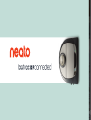 1
1
-
 2
2
-
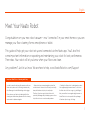 3
3
-
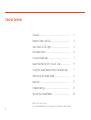 4
4
-
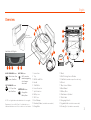 5
5
-
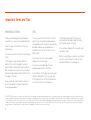 6
6
-
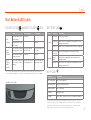 7
7
-
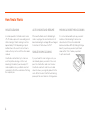 8
8
-
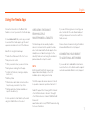 9
9
-
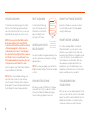 10
10
-
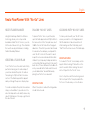 11
11
-
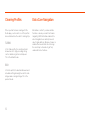 12
12
-
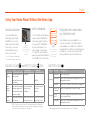 13
13
-
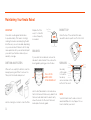 14
14
-
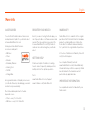 15
15
-
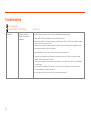 16
16
-
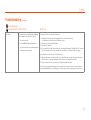 17
17
-
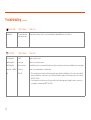 18
18
-
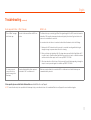 19
19
-
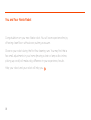 20
20
-
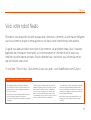 21
21
-
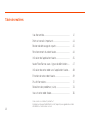 22
22
-
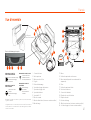 23
23
-
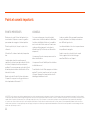 24
24
-
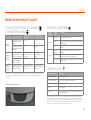 25
25
-
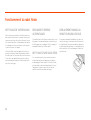 26
26
-
 27
27
-
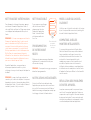 28
28
-
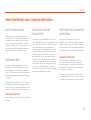 29
29
-
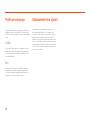 30
30
-
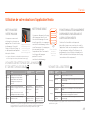 31
31
-
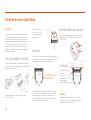 32
32
-
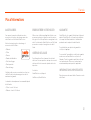 33
33
-
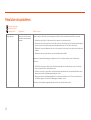 34
34
-
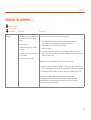 35
35
-
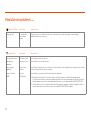 36
36
-
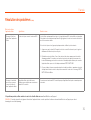 37
37
-
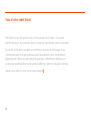 38
38
-
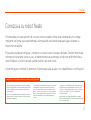 39
39
-
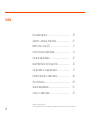 40
40
-
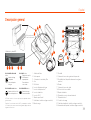 41
41
-
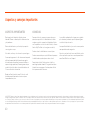 42
42
-
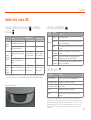 43
43
-
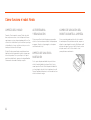 44
44
-
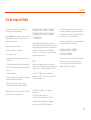 45
45
-
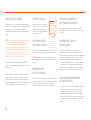 46
46
-
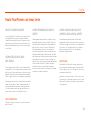 47
47
-
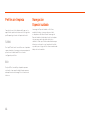 48
48
-
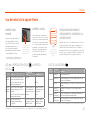 49
49
-
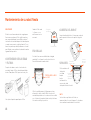 50
50
-
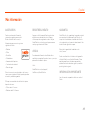 51
51
-
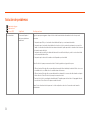 52
52
-
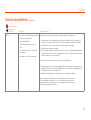 53
53
-
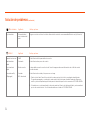 54
54
-
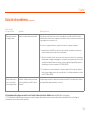 55
55
-
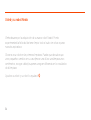 56
56
-
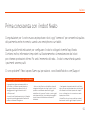 57
57
-
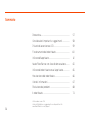 58
58
-
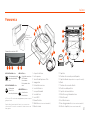 59
59
-
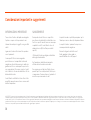 60
60
-
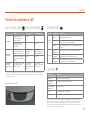 61
61
-
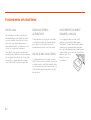 62
62
-
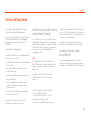 63
63
-
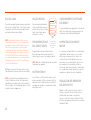 64
64
-
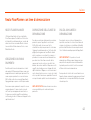 65
65
-
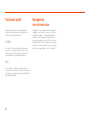 66
66
-
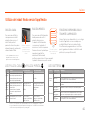 67
67
-
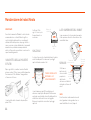 68
68
-
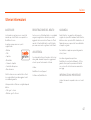 69
69
-
 70
70
-
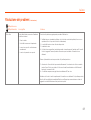 71
71
-
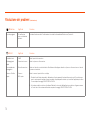 72
72
-
 73
73
-
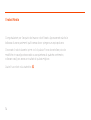 74
74
-
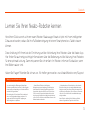 75
75
-
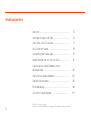 76
76
-
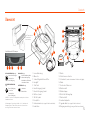 77
77
-
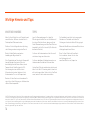 78
78
-
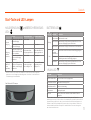 79
79
-
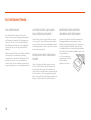 80
80
-
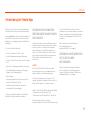 81
81
-
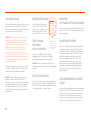 82
82
-
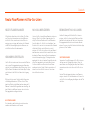 83
83
-
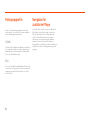 84
84
-
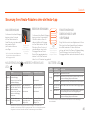 85
85
-
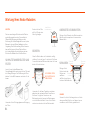 86
86
-
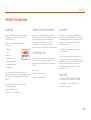 87
87
-
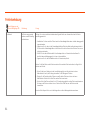 88
88
-
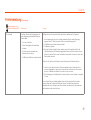 89
89
-
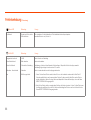 90
90
-
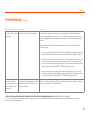 91
91
-
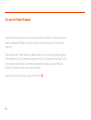 92
92
-
 93
93
-
 94
94
-
 95
95
-
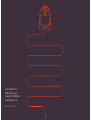 96
96
Neato Robotics 9450270 Benutzerhandbuch
- Kategorie
- Roboterstaubsauger
- Typ
- Benutzerhandbuch
in anderen Sprachen
- English: Neato Robotics 9450270 User manual
- français: Neato Robotics 9450270 Manuel utilisateur
- español: Neato Robotics 9450270 Manual de usuario
- italiano: Neato Robotics 9450270 Manuale utente
Verwandte Papiere
Sonstige Unterlagen
-
 NEATO Signature Pro Bedienungsanleitung
NEATO Signature Pro Bedienungsanleitung
-
Electrolux PI81-4SWN Benutzerhandbuch
-
Electrolux PI91-5MBM Benutzerhandbuch
-
NEATO D8 Benutzerhandbuch
-
Hasbro 80701 Benutzerhandbuch
-
NEATO D8 Benutzerhandbuch
-
Tellur TLL331541 Benutzerhandbuch
-
Dyson 360 Heurist Benutzerhandbuch
-
ECOVACS DEEBOT OZMO T8 Aivi (DBX11-11) Benutzerhandbuch
-
ECOVACS N79WBUNDLE Bedienungsanleitung